Se você deseja que seu site seja único ou relacionado à sua marca, pode ser necessário alterar o nome do tema WordPress. O nome do tema padrão pode ser genérico e não refletir sua marca. Quer você esteja apenas começando ou seja um usuário experiente do WordPress, alterar o nome do tema pode ser uma maneira única de configurar o WordPress para o seu negócio.
Leia também
Esta postagem explicará como alterar o nome do seu tema no WordPress. Observe que alterar o nome do tema é totalmente diferente de alterar o nome de usuário do WordPress
Como alterar ou ajustar o nome do tema WordPress
Esteja você mudando a marca ou precisando de um novo visual, o WordPress facilita a alteração do nome do tema e a personalização do seu site. No entanto, o processo envolve renomear pastas, editar arquivos e alterar as configurações do banco de dados para garantir que seu site seja corretamente referido pelo nome inicial do tema.
Você não deve renomear seu tema se espera receber atualizações automáticas, pois renomeá-lo forçará você a fazer atualizações futuras manualmente.
- Faça login no painel do WordPress.
- No painel esquerdo, clique em Aparência e em Temas .
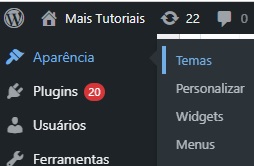
- Certifique-se de que o tema que deseja renomear não seja o ativo. Você pode ativar um tema diferente.
- Navegue na instalação do WordPress até o caminho abaixo:
wp-content/themes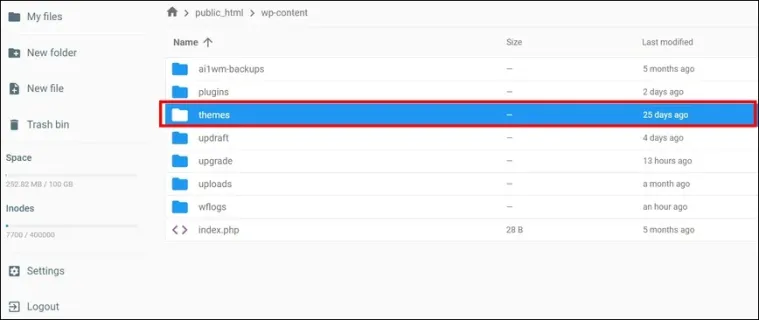
- Aqui, você deverá ver vários temas; renomeie seu tema atual.
- Abra a pasta do tema que deseja renomear.
- Encontre e abra o arquivo style.css localizado dentro da pasta deste novo tema.
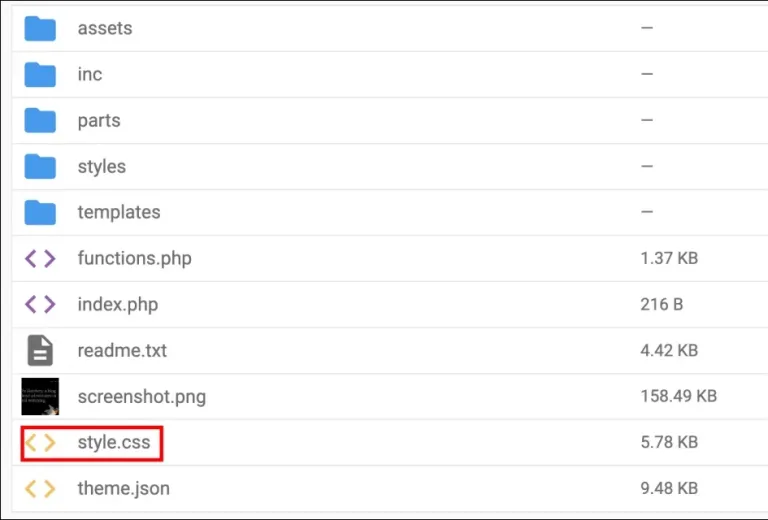
- Procure o nome do tema antigo na parte superior do arquivo style.css e altere-o para o novo nome.
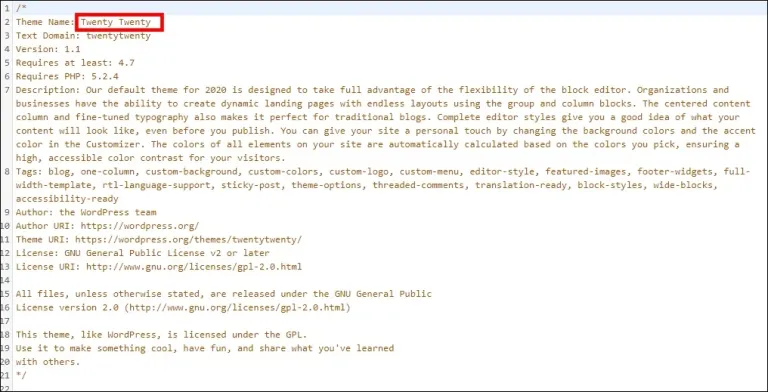
- Salve as alterações feitas.
-
- Se você estiver usando um tema filho/pai, atualize o caminho do tema pai no style.css do tema filho .
Renomear seu tema WordPress interromperá as atualizações automáticas. Portanto, se você quiser atualizar sua versão do WordPress no futuro, terá que fazer isso manualmente, pois os arquivos e a pasta do tema foram editados.
O WordPress procura o nome e os arquivos do tema padrão ao verificar atualizações. Ele não identificará o tema como elegível para atualizações automáticas se o nome tiver sido alterado.
Para atualizar um modelo renomeado no futuro, siga estas etapas:
- Obtenha a versão mais recente deste modelo no site do desenvolvedor.
- Substitua os arquivos de tema em seu servidor por aqueles que foram atualizados manualmente.
- Verifique a aparência do site e veja se funciona corretamente.
Se você depende de atualizações regulares de temas para patches de segurança ou novos recursos, fique atento a esta etapa extra. Embora a atualização manual exija mais esforço do que o normal, ela permite a personalização completa de nomes e pastas associados a qualquer design.
Pense duas vezes antes de mudar o nome
Um aspecto crucial para personalizar seu site e se destacar da concorrência é modificar o nome do seu tema WordPress. Isso o ajudará a estabelecer sua própria identidade em seu setor e tornará mais fácil para os visitantes se lembrarem de sua marca. Além disso, escolher um nome de tema que se alinhe com a personalidade e a mensagem da sua empresa pode deixar uma impressão duradoura. A desvantagem que o preocupa é que o processo de atualização do WordPress pode ser mais estressante.













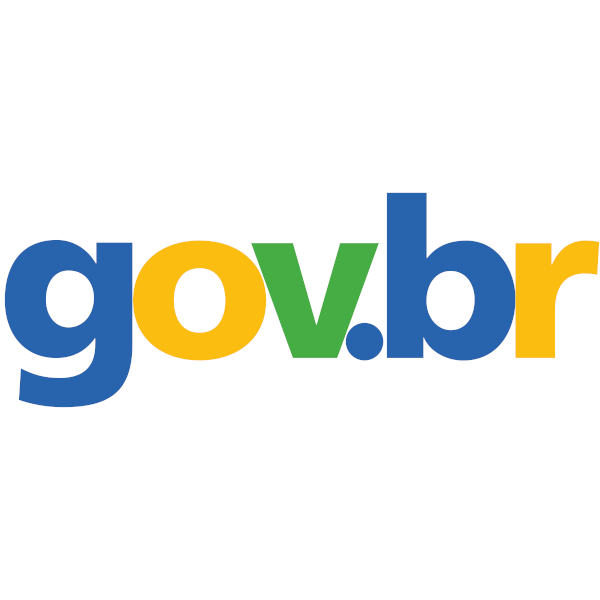
1 comment